Przekierowanie search.searchtheuniverses.com (Mac)
Wirus MacZnany również jako: Porywacz przeglądarki SearchTheUniverses
Otrzymaj bezpłatne skanowanie i sprawdź, czy twój komputer jest zainfekowany.
USUŃ TO TERAZAby korzystać z w pełni funkcjonalnego produktu, musisz kupić licencję na Combo Cleaner. Dostępny jest 7-dniowy bezpłatny okres próbny. Combo Cleaner jest własnością i jest zarządzane przez RCS LT, spółkę macierzystą PCRisk.
Jak usunąć porywacza przeglądarki search.searchtheuniverses.com z Mac?
Czym jest search.searchtheuniverses.com?
search.searchtheuniverses.com to fałszywa wyszukiwarka internetowa identyczna z search.searchmecenter.com i search.search-bee.com. Ta strona twierdzi, że poprawia przeglądanie stron internetowych, generując ulepszone wyniki wyszukiwania. Oceniając po wyglądzie, search.searchtheuniverses.com niewiele różni się od Google, Bing, Yahoo i innych legalnych wyszukiwarek internetowych, dlatego wielu uważa, że ta strona jest również odpowiednia. Należy jednak wspomnieć, że programiści promują ją za pomocą porywacza przeglądarki o nazwie SearchTheUniverses. Dodatkowo, zarówno search.searchtheuniverses.com, jak i SearchTheUniverses są przeznaczone do zapisywania danych dotyczących aktywności przeglądania Internetu przez użytkownika.
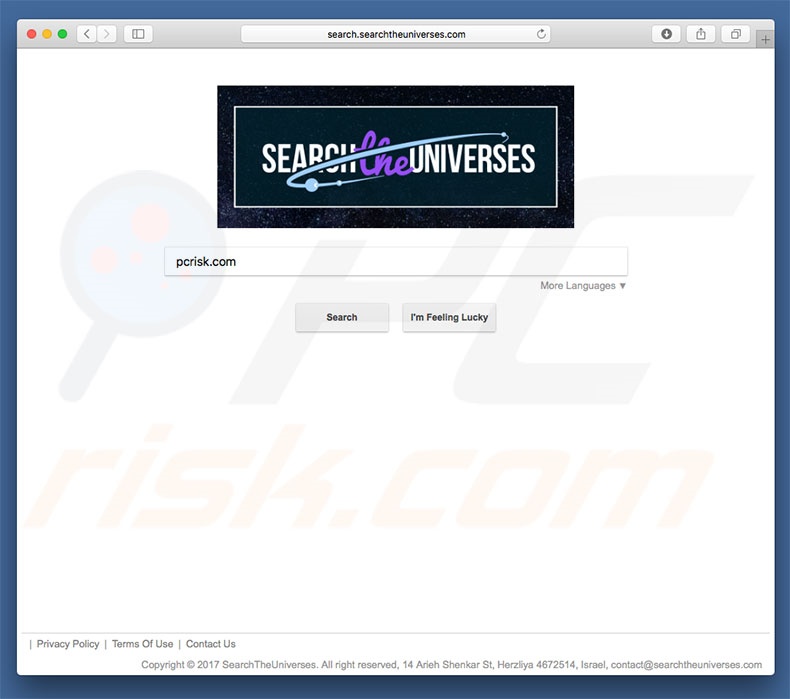
SearchThe Unniverses obiera za cel Safari, Mozilla Firefox i Google Chrome. Po infiltracji, ten porywacz przeglądarki przypisuje ustawienia nowego adresu URL karty, domyślnej wyszukiwarki i strony domowej, przypisując je do search.searchtheuniverses.com. Te zmiany nie są znaczące, jednak użytkownicy nie mogą ich cofnąć. Problem polega na tym, że SearchTheUniverses nadal przypisuje te opcje za każdym razem, gdy podejmowane są próby ich zmiany. Dlatego też, o ile ten porywacz przeglądarki nie zostanie odinstalowany, przywrócenie poprzednich wersji przeglądarki jest niemożliwe. Użytkownicy są zmuszeni odwiedzać search.searchtheuniverses.com za każdym razem, gdy otwierają nową kartę przeglądania lub przeszukują internet za pomocą paska adresu URL. W rezultacie jakość przeglądania Internetu znacznie spada. Jak wspomniano powyżej, search.searchtheuniverses.com i SearchTheUniverses zbierają informacje na temat nawyków przeglądania Internetu przez użytkownika. Hasła wyszukiwania, odwiedzane adresy URL, przeglądane strony, adresy protokołu internetowego (IP) i inne gromadzone dane zawierają zwykle dane osobowe. Ponadto są one udostępniane stronom trzecim (potencjalnie cyberprzestępcom). Osoby te niewłaściwie wykorzystują otrzymane informacje z zamiarem generowania przychodów. W ten sposób narażają prywatność użytkownika na zagrożenie. Dlatego użytkownicy powinni odinstalować porywacza przeglądarki SearchTheUniverses i nigdy więcej nie wracać do witryny search.searchtheuniverses.com.
| Nazwa | Porywacz przeglądarki SearchTheUniverses |
| Typ zagrożenia | Malware Mac, wirus Mac |
| Objawy | Twój komputer Mac stał się wolniejszy niż normalnie, widzisz niechciane reklamy pop-up, jesteś przekierowywany do podstępnych witryn. |
| Metody dystrybucji | Zwodnicze reklamy pop-up, instalatory bezpłatnego oprogramowania (sprzedaż wiązana), fałszywe instalatory flash player, pobrania plików torrent. |
| Zniszczenie | Śledzenie przeglądania Internetu (potencjalne problemy prywatności), wyświetlanie niechcianych reklam, przekierowania na podejrzane witryny, utrata prywatnych informacji. |
| Usuwanie |
Aby usunąć możliwe infekcje malware, przeskanuj komputer profesjonalnym oprogramowaniem antywirusowym. Nasi analitycy bezpieczeństwa zalecają korzystanie z Combo Cleaner. Pobierz Combo CleanerBezpłatny skaner sprawdza, czy twój komputer jest zainfekowany. Aby korzystać z w pełni funkcjonalnego produktu, musisz kupić licencję na Combo Cleaner. Dostępny jest 7-dniowy bezpłatny okres próbny. Combo Cleaner jest własnością i jest zarządzane przez RCS LT, spółkę macierzystą PCRisk. |
search.searchtheuniverses.com ma wiele podobieństw z dziesiątkami innych fałszywych wyszukiwarek internetowych, takich jak (na przykład) smartsearch.pw, search-mate.com, weknow.ac i wiele innych. Oferując korzystne funkcje (ulepszone wyniki wyszukiwania, szybki dostęp do popularnych stron internetowych, prognozę pogody, najnowsze wiadomości z całego świata itp.) takie witryny, jak search.searchtheuniverses.com sprawiają wrażenie bycia uzasadnionymi i przydatnymi. Jednak te obietnice mają na celu jedynie generowanie przychodów dla programistów. Fałszywe wyszukiwarki mają tylko jeden cel - generować dochody dla programistów. Dlatego nie przynoszą rzeczywistej wartości zwykłym użytkownikom. Zamiast tego fałszywe wyszukiwarki powodują niechciane przekierowania i zbierają poufne informacje. Ponadto, niektóre z nich przynoszą użytkownikom błędne wyniki wyszukiwania i/lub natrętne reklamy, które prowadzą do podejrzanych (potencjalnie szkodliwych) witryn. W związku z tym korzystanie z fałszywej wyszukiwarki internetowej może prowadzić do poważnych problemów prywatności, a nawet kradzieży tożsamości.
Jak zainstalowałem search.searchtheuniverses.com na moim komputerze?
Chociaż SearchTheUniverses ma oficjalną stronę do pobrania, prawdopodobnie będzie infiltrować system bez pozwolenia. Jest tak dlatego, że deweloperzy dystrybuują porywaczy przeglądarek za pomocą natrętnych reklam, a także zwodniczej metody marketingowej zwanej „sprzedażą wiązaną". Natrętne reklamy mają na celu przekierowywanie użytkowników do złośliwych witryn, a także uruchamianie skryptów, które pobierają/instalują malware. Natomiast „sprzedaż wiązana" to potajemna instalacja aplikacji firm trzecich wraz z regularnym oprogramowaniem. Programiści ukrywają „powiązane" aplikacje za różnymi sekcjami (w większości przypadków „Niestandardowymi" lub „Zaawansowanymi" ustawieniami) procesów pobierania/instalacji. Jeszcze bardziej frustrujące jest to, że użytkownicy bardzo często przyspieszają procesy pobierania/instalacji i pomijają większość ich kroków. W ten sposób użytkownicy po prostu narażają system na ryzyko różnych infekcji, a prywatność na zagrożenie.
Jak uniknąć instalacji potencjalnie niechcianych aplikacji?
Każdy powinien wiedzieć, że głównymi przyczynami infekcji komputerowych są niewielka wiedza i nieostrożne zachowanie. Kluczem do bezpieczeństwa jest ostrożność i dlatego zwracanie szczególnej uwagi podczas przeglądania Internetu jest koniecznością. Pamiętaj, że natrętne reklamy są zaprojektowane tak, by wyglądały jak zupełnie uzasadnione. Jednak rozróżnianie ich nadal jest łatwe, ponieważ większość z nich prowadzi do podejrzanych stron internetowych (z hazardem, randkami dla dorosłych, pornografią itd.). Większość z nich jest generowana przez potencjalnie niechciane aplikacje typu adware. Dlatego jeśli napotkasz podejrzane przekierowania, powinieneś natychmiast sprawdzić listę zainstalowanych aplikacji i wtyczek do przeglądarek. Ponadto należy dokładnie przeanalizować każde okno dialogowe pobierania/instalacji (korzystając z „Niestandardowych" lub „Zaawansowanych" ustawień) i odrzucić dodatkowe aplikacje. Radzimy unikać używania zewnętrznych narzędzi pobierania/instalacji, ponieważ deweloperzy zarabiają na nich poprzez „sprzedaż wiązaną" oprogramowania. Zamiast tego aplikacje należy pobierać z oficjalnych źródeł, korzystając z bezpośrednich linków do pobierania. Jeśli twój komputer jest już zainfekowany porywaczami przeglądarki, zalecamy wykonanie skanowania za pomocą Combo Cleaner Antivirus dla Windows, aby je automatycznie wyeliminować.
Porywacz przeglądarki SearchTheUniverses w przeglądarce Safari:
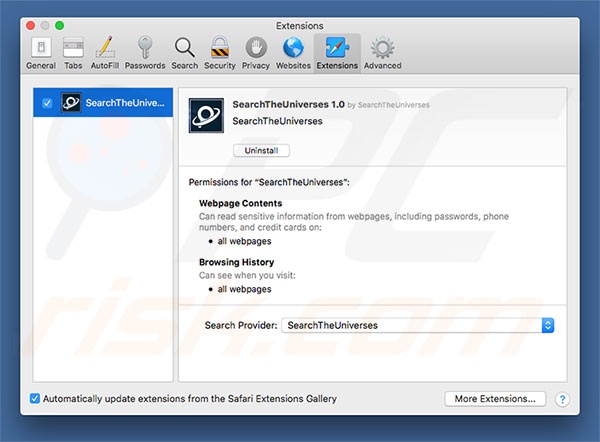
Zwodniczy instalator aplikacji promujący porywacza przeglądarki SearchTheUniverses:
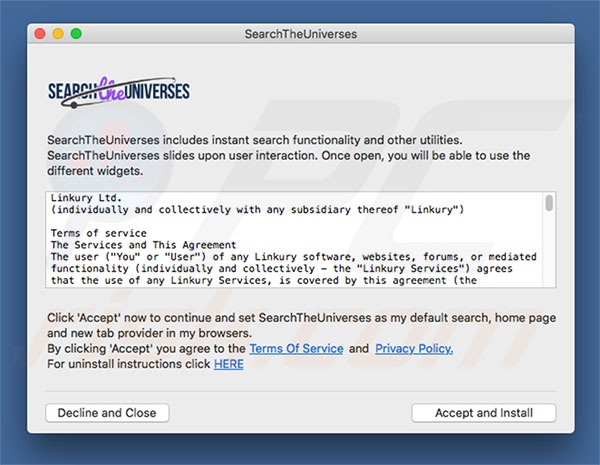
Witryna promująca porywacza przeglądarki SearchTheUniverses:
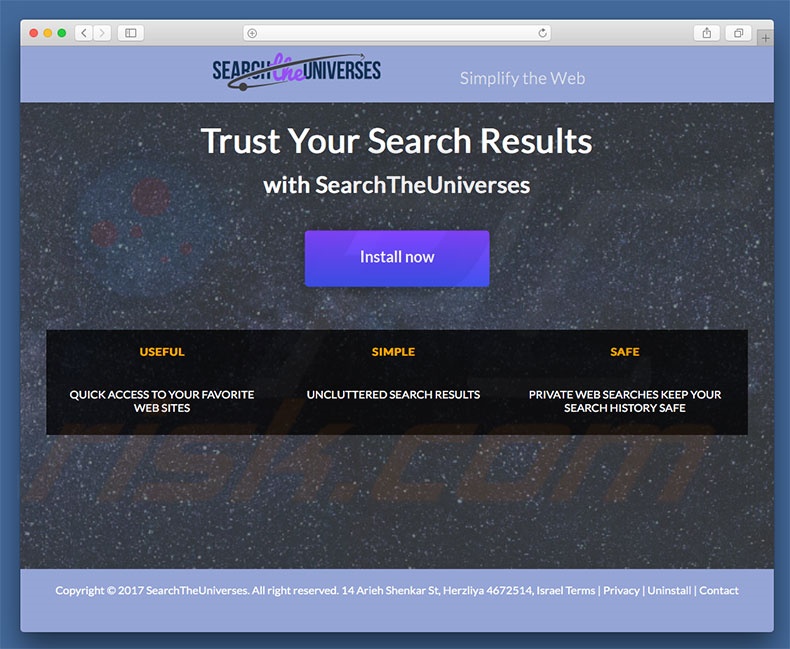
Natychmiastowe automatyczne usunięcie malware:
Ręczne usuwanie zagrożenia może być długim i skomplikowanym procesem, który wymaga zaawansowanych umiejętności obsługi komputera. Combo Cleaner to profesjonalne narzędzie do automatycznego usuwania malware, które jest zalecane do pozbycia się złośliwego oprogramowania. Pobierz je, klikając poniższy przycisk:
POBIERZ Combo CleanerPobierając jakiekolwiek oprogramowanie wyszczególnione na tej stronie zgadzasz się z naszą Polityką prywatności oraz Regulaminem. Aby korzystać z w pełni funkcjonalnego produktu, musisz kupić licencję na Combo Cleaner. Dostępny jest 7-dniowy bezpłatny okres próbny. Combo Cleaner jest własnością i jest zarządzane przez RCS LT, spółkę macierzystą PCRisk.
Szybkie menu:
- Czym jest search.searchtheuniverses.com?
- KROK 1. Usuwanie plików i folderów powiązanych z search.searchtheuniverses.com z OSX.
- KROK 2. Usuwanie przekierowania search.searchtheuniverses.com z Safari.
- KROK 3. Usuwanie porywacza przeglądarki search.searchtheuniverses.com z Google Chrome.
- KROK 4. Usuwanie strony domowej i domyślne wyszukiwarki search.searchtheuniverses.com z Mozilla Firefox.
Film pokazujący, jak usunąć adware i porywaczy przeglądarki z komputera Mac:
Usuwanie przekierowania search.searchtheuniverses.com:
Usuwanie potencjalnie niechcianych aplikacji powiązanych z search.searchtheuniverses.com z twojego folderu "Aplikacje":

Kliknij ikonę Finder. W oknie Finder wybierz “Aplikacje”. W folderze aplikacji poszukaj “MPlayerX”,“NicePlayer” lub innych podejrzanych aplikacji i przenieś je do Kosza. Po usunięciu potencjalnie niechcianych aplikacji, które powodują reklamy internetowe, przeskanuj swój Mac pod kątem wszelkich pozostałych niepożądanych składników.
POBIERZ narzędzie do usuwania złośliwego oprogramowania
Combo Cleaner sprawdza, czy twój komputer został zainfekowany. Aby korzystać z w pełni funkcjonalnego produktu, musisz kupić licencję na Combo Cleaner. Dostępny jest 7-dniowy bezpłatny okres próbny. Combo Cleaner jest własnością i jest zarządzane przez RCS LT, spółkę macierzystą PCRisk.
Usuwanie plików i folderów powiązanych z porywacz przeglądarki searchtheuniverses:

Kliknij ikonę Finder na pasku menu, wybierz Idź i kliknij Idź do Folderu...
 Poszukaj plików wygenerowanych przez adware w folderze /Library/LaunchAgents:
Poszukaj plików wygenerowanych przez adware w folderze /Library/LaunchAgents:

W pasku Przejdź do Folderu... wpisz: /Library/LaunchAgents
 W folderze "LaunchAgents" poszukaj wszelkich ostatnio dodanych i podejrzanych plików oraz przenieś je do Kosza. Przykłady plików wygenerowanych przez adware - "installmac.AppRemoval.plist", "myppes.download.plist", "mykotlerino.ltvbit.plist", "kuklorest.update.plist" itd. Adware powszechnie instaluje wiele plików z tym samym rozszerzeniem.
W folderze "LaunchAgents" poszukaj wszelkich ostatnio dodanych i podejrzanych plików oraz przenieś je do Kosza. Przykłady plików wygenerowanych przez adware - "installmac.AppRemoval.plist", "myppes.download.plist", "mykotlerino.ltvbit.plist", "kuklorest.update.plist" itd. Adware powszechnie instaluje wiele plików z tym samym rozszerzeniem.
 Poszukaj plików wygenerowanych przez adware w folderze /Library/Application Support:
Poszukaj plików wygenerowanych przez adware w folderze /Library/Application Support:

W pasku Przejdź do Folderu... i wpisz: /Library/Application Support
 W folderze "Application Support" sprawdź wszelkie ostatnio dodane i podejrzane foldery. Przykładowo "MplayerX" lub "NicePlayer" oraz przenieś te foldery do Kosza.
W folderze "Application Support" sprawdź wszelkie ostatnio dodane i podejrzane foldery. Przykładowo "MplayerX" lub "NicePlayer" oraz przenieś te foldery do Kosza.
 Poszukaj plików wygenerowanych przez adware w folderze ~/Library/LaunchAgents:
Poszukaj plików wygenerowanych przez adware w folderze ~/Library/LaunchAgents:

W pasku Przejdź do Folderu... i wpisz: ~/Library/LaunchAgents

W folderze "LaunchAgents" poszukaj wszelkich ostatnio dodanych i podejrzanych plików oraz przenieś je do Kosza. Przykłady plików wygenerowanych przez adware - "installmac.AppRemoval.plist", "myppes.download.plist", "mykotlerino.ltvbit.plist", "kuklorest.update.plist itp. Adware powszechnie instaluje szereg plików z tym samym rozszerzeniem.
 Poszukaj plików wygenerowanych przez adware w folderze /Library/LaunchDaemons:
Poszukaj plików wygenerowanych przez adware w folderze /Library/LaunchDaemons:
 W pasku Przejdź do Folderu... i wpisz: /Library/LaunchDaemons
W pasku Przejdź do Folderu... i wpisz: /Library/LaunchDaemons
 W folderze "LaunchDaemons" poszukaj wszelkich podejrzanych plików. Przykładowo: "com.aoudad.net-preferences.plist", "com.myppes.net-preferences.plist", "com.kuklorest.net-preferences.plist", "com.avickUpd.plist" itp. oraz przenieś je do Kosza.
W folderze "LaunchDaemons" poszukaj wszelkich podejrzanych plików. Przykładowo: "com.aoudad.net-preferences.plist", "com.myppes.net-preferences.plist", "com.kuklorest.net-preferences.plist", "com.avickUpd.plist" itp. oraz przenieś je do Kosza.
 Przeskanuj swój Mac za pomocą Combo Cleaner:
Przeskanuj swój Mac za pomocą Combo Cleaner:
Jeśli wykonałeś wszystkie kroki we właściwej kolejności, twój Mac powinien być wolny od infekcji. Aby mieć pewność, że twój system nie jest zainfekowany, uruchom skanowanie przy użyciu programu Combo Cleaner Antivirus. Pobierz GO TUTAJ. Po pobraniu pliku kliknij dwukrotnie instalator combocleaner.dmg, w otwartym oknie przeciągnij i upuść ikonę Combo Cleaner na górze ikony aplikacji. Teraz otwórz starter i kliknij ikonę Combo Cleaner. Poczekaj, aż Combo Cleaner zaktualizuje bazę definicji wirusów i kliknij przycisk "Start Combo Scan" (Uruchom skanowanie Combo).

Combo Cleaner skanuje twój komputer Mac w poszukiwaniu infekcji malware. Jeśli skanowanie antywirusowe wyświetla "nie znaleziono żadnych zagrożeń" - oznacza to, że możesz kontynuować korzystanie z przewodnika usuwania. W przeciwnym razie, przed kontynuowaniem zaleca się usunięcie wszystkich wykrytych infekcji.

Po usunięciu plików i folderów wygenerowanych przez adware, kontynuuj w celu usunięcia złośliwych rozszerzeń ze swoich przeglądarek internetowych.
Usuwanie strony domowej i domyślnej wyszukiwarki porywacz przeglądarki searchtheuniverses z przeglądarek internetowych:
 Usuwanie złośliwych rozszerzeń z Safari:
Usuwanie złośliwych rozszerzeń z Safari:
Usuwanie rozszerzeń powiązanych z porywacz przeglądarki searchtheuniverses z Safari:

Otwórz przeglądarkę Safari. Z paska menu wybierz "Safari" i kliknij "Preferencje...".

W oknie preferencji wybierz "Rozszerzenia" i poszukaj wszelkich ostatnio zainstalowanych oraz podejrzanych rozszerzeń. Po ich znalezieniu kliknij przycisk "Odinstaluj" obok każdego z nich. Pamiętaj, że możesz bezpiecznie odinstalować wszystkie rozszerzenia ze swojej przeglądarki Safari – żadne z nich nie jest istotne dla jej normalnego funkcjonowania.
Zmiana twojej strony domowej:

W oknie "Preferencje" wybierz zakładkę "Ogólne". Aby ustawić URL swojej preferowanej strony domowej (na przykład: www.google.com) wpisz go w polu Strony domowej. Możesz również kliknąć przycisk "Ustaw obecną stronę", jeśli chcesz ustawić obecnie odwiedzaną stronę jako swoją stronę domową.
Zmiana twojej domyślnej wyszukiwarki:

W oknie "Preferencje" wybierz zakładkę "Szukaj". Tutaj znajdziesz rozwijane menu nazwane "Wyszukiwarka:" po prostu wybierz swoją preferowaną wyszukiwarkę z rozwijanej listy.
- Jeśli w dalszym ciągu masz problemy z niechcianymi przekierowaniami przeglądarki oraz niechcianymi reklamami - Przywróć Safari.
 Usuwanie złośliwych wtyczek z Mozilla Firefox:
Usuwanie złośliwych wtyczek z Mozilla Firefox:
Usuwanie dodatków powiązanych z porywacz przeglądarki searchtheuniverses z Mozilla Firefox:

Otwórz przeglądarkę Mozilla Firefox. W prawym górnym rogu ekranu kliknij przycisk "Otwórz Menu" (trzy linie poziome). W otwartym menu wybierz "Dodatki".

Wybierz zakładkę "Rozszerzenia" i poszukaj ostatnio zainstalowanych oraz podejrzanych dodatków. Po znalezieniu kliknij przycisk "Usuń" obok każdego z nich. Zauważ, że możesz bezpiecznie odinstalować wszystkie rozszerzenia z przeglądarki Mozilla Firefox – żadne z nich nie ma znaczącego wpływu na jej normalne działanie.
Zmiana twojej strony domowej:

Aby zmienić swoją stronę domową kliknij przycisk "Otwórz Menu" (trzy linie poziome) i wybierz "Preferencje" z rozwijanego menu. Aby ustawić twoją stronę domową, wpisz URL preferowanej strony (przykładowo: www.google.com) w polu Strona domowa.
Zmiana domyślnej wyszukiwarki:

W pasku adresu URL wpisz "about:config" i kliknij przycisk "Będę ostrożny, obiecuję!".

W polu „Szukaj:" wpisz nazwę porywacza przeglądarki. Kliknij prawym przyciskiem znalezione preferencje oraz kliknij "Przywróć" z rozwijanego menu.
- Jeśli nadal doświadczasz problemów z przekierowaniami przeglądarki oraz niechcianymi reklamami - Przywróć Mozilla Firefox.
 Usuwanie złośliwych rozszerzeń z Google Chrome:
Usuwanie złośliwych rozszerzeń z Google Chrome:
Usuwanie dodatków powiązanych z porywacz przeglądarki searchtheuniverses z Google Chrome:

Otwórz Google Chrome i kliknij przycisk "Menu Chrome" (trzy linie poziome) zlokalizowany w prawym górnym rogu okna przeglądarki. Z rozwijanego menu wybierz "Więcej narzędzi" oraz wybierz "Rozszerzenia".

W oknie "Rozszerzenia" poszukaj wszelkich ostatnio zainstalowanych i podejrzanych dodatków. Po znalezieniu kliknij przycisk "Kosz" obok każdego z nich. Zauważ, że możesz bezpiecznie odinstalować wszystkie rozszerzenia z przeglądarki Google Chrome – żadne z nich nie ma znaczącego wpływu na jej normalne działanie.
Zmiana twojej strony domowej:

Kliknij przycisk "Menu Chrome" (trzy linie poziome) i wybierz "Ustawienia". W sekcji "Podczas uruchamiania" kliknij link "Ustaw strony" obok opcji "Otwórz konkretną stronę lub zestaw stron". Usuń URL porywacza przeglądarki (na przykład trovi.com) i wprowadź URL swojej preferowanej strony (na przykład, google.com).
Zmiana twojej domyślnej wyszukiwarki:

Kliknij przycisk "Menu Chrome" (trzy linie poziome) i wybierz "Ustawienia". W sekcji "Szukaj" kliknij przycisk "Zarządzaj wyszukiwarkami...". W otwartym oknie usuń niechcianą wyszukiwarkę klikając znajdujący się obok niej przycisk "X". Wybierz swoją preferowaną wyszukiwarkę z listy i kliknij znajdujący się obok niej przycisk "Ustaw jako domyślną".
- Jeśli nadal doświadczasz problemów z przekierowaniami przeglądarki oraz niechcianymi reklamami - Przywróć Google Chrome.
Udostępnij:

Tomas Meskauskas
Ekspert ds. bezpieczeństwa, profesjonalny analityk złośliwego oprogramowania
Jestem pasjonatem bezpieczeństwa komputerowego i technologii. Posiadam ponad 10-letnie doświadczenie w różnych firmach zajmujących się rozwiązywaniem problemów technicznych i bezpieczeństwem Internetu. Od 2010 roku pracuję jako autor i redaktor Pcrisk. Śledź mnie na Twitter i LinkedIn, aby być na bieżąco z najnowszymi zagrożeniami bezpieczeństwa online.
Portal bezpieczeństwa PCrisk jest prowadzony przez firmę RCS LT.
Połączone siły badaczy bezpieczeństwa pomagają edukować użytkowników komputerów na temat najnowszych zagrożeń bezpieczeństwa w Internecie. Więcej informacji o firmie RCS LT.
Nasze poradniki usuwania malware są bezpłatne. Jednak, jeśli chciałbyś nas wspomóc, prosimy o przesłanie nam dotacji.
Przekaż darowiznęPortal bezpieczeństwa PCrisk jest prowadzony przez firmę RCS LT.
Połączone siły badaczy bezpieczeństwa pomagają edukować użytkowników komputerów na temat najnowszych zagrożeń bezpieczeństwa w Internecie. Więcej informacji o firmie RCS LT.
Nasze poradniki usuwania malware są bezpłatne. Jednak, jeśli chciałbyś nas wspomóc, prosimy o przesłanie nam dotacji.
Przekaż darowiznę
▼ Pokaż dyskusję